8.2 Administración remota de Hyper-V
Lo primero que haremos es configurar el firewall para que admita las conexiones remotas a nuestro servidor hyper-v.
Activamos las reglas de firewall para el Instrumental de administración de Windows. Desde un símbolo del sistema con privilegios elevados, escriba:
NOTA: donde pone Windows Management Instrumentation lo sustituimos por cómo sería en castellano: Instrumental de administración de Windows (WMI)
Nos saldrá un mensaje que dirá: el comando se ejecutó correctamente si devuelve el mensaje siguiente: “Updated 4 rules(s). Ok.” si nos da problemas esto desactivamos el firewall directamente y ya está.
El siguiente paso será configurar la directiva de autorización de Windows con el fin de dar acceso a usuarios remotos de nuestro dominio. Para ello ejecutamos azman.msc:
En el panel de navegación, hacemos clic derecho en Administrador de autorización y, a continuación, en Abrir almacén de autorización. Asegúrese de que está seleccionado Archivo XML. Desplácese a la carpeta %system drive%\Datos de programa\Microsoft\Windows\Hyper-V, seleccione InitialStore.xml, haga clic en Abrir y, luego, en Aceptar.:
Nota: la carpeta Datos de programa se encuentra oculta de manera predeterminada. Si la carpeta no está visible, escriba: <unidad_de_sistema>\Datos de programa\Microsoft\Windows\Hyper-V\initalstore.xml
En el panel de navegación, haga clic en Servicios Hyper-V y, a continuación, en Asignaciones de funciones. Haga clic con el botón secundario en Administrador, apunte a Asignar usuarios y gruposy, a continuación, a De Windows y Active Directory. En el cuadro de diálogo Seleccionar usuarios, equipos o grupos, escriba el nombre de dominio y el nombre de usuario de la cuenta de usuario y, a continuación, haga clic en Aceptar:
Configurar DCOM en el Server.
Para configurar el DCOM debemos ejecutar el comando “dcomcnfg” (sin las comillas). Esto configura los permisos y debe ser coherente con el resto de actuaciones en los puntos siguientes en seguridad. Podemos dar permisos a un usuario, a un grupo de usuarios, o bien a cualquier usuario autenticado.:
Seleccionamos “Edit Limits” en la parte inferior. “Launch and Activation Permissions”. No confundirse con el botón superior de “Edit Limits”.
Nos mostrará una pantalla con los grupos / usuarios y sus permisos. Pinchamos el botón de “Add” (Añadir):
y añadimos el usuario o el grupo al cual vamos a dar permisos. En este ejemplo, vamos a añadir al grupo de “Usuarios Autenticados” y en la pantalla siguiente, marcamos “Remote Launch” y “Remote Activation”:
Ahora vamos a asignar permisos en WMI en el Server; para ello nos vamos al icono de mi equipo, botón derecho y propiedades, nos abre administrador del servidor y de ahí vamos a configuración y control WMI, propiedades:
y pestaña seguridad (vamos a trabajar con las claves “CIMV2” y “virtualization”) vamos al primero (CIMV2 y le damos al botón inferior de Seguridad (donde tenemos el ratón):
Seleccionamos el usuario o grupo, o bien lo añadimos (Añadir). Una vez seleccionado
pinchamos el botón de “Avanzado” y le asignamos “llamada remota habilitada”.:
Debemos realizar aquí tres puntos:
1. En “aplicar a:” debemos seleccionar “este espacio de nombres y espacios de subnombres”
2. 2. En la columna de permisos, seleccionar “llamada remota habilitada”.
3. 3. Marcar la casilla inferior. (checkbox) “aplicar estos permisos sólo a objetos y/o contenedores dentro de este contenedor”.
4. Y repetimos todo lo anterior para la otra clave: Root\virtualization
ADMINISTRACIÓN REMOTA
DE HYPER-V DESDE WINDOWS 7
Las herramientas de administración remota del servidor para Windows 7, nos permiten administrar funciones y características de equipos que ejecutan Windows Server 2008 R2.
Lo primero sería descargar desde esta página la versión de estas herramientas que coincida con la arquitectura de nuestro equipo clic aquí
Una vez descargado el paquete de instalación, lo ejecutamos y completamos todos los pasos necesarios del asistente.
Tras finalizar el asistente, vamos al Panel de Control, y en Programas, en la sección Programas y características, hacemos clic en Activar o desactivar las características de Windows.
Dentro de las Características de Windows, desplegamos las Herramientas de administración remota del servidor, y seleccionamos la opción que queremos instalar, en este caso Herramientas de Hyper-v
Una vez hecho esto, podremos acceder al Administrador de Hyper-V desde el menu Herramientas administrativas de nuestro Windows 7:
Una vez instalada la herramienta de acceso remoto procedemos a agregarnos al dominio del servidor Hyper-V.
Comprobamos que la IP está dentro del rango y añadimos la ip del servidor a la dns principal del cliente:
Hacemos un pin a la máquina servidor:
y nos unimos por fin al dominio:
Reiniciamos el equipo y accedemos como usuario del dominio:
Desactivamos el Firewall de Windows para evita problemas:
y arrancamos el programa de administración remota de hyper-V:
agregamos el servidor:
y tachán (no está Manu delante y funciona):














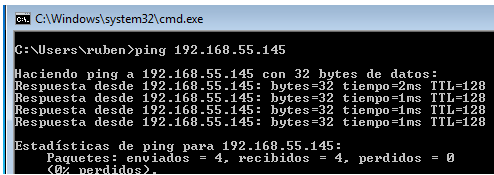







No hay comentarios:
Publicar un comentario